win10系统怎么启用bitlocker驱动器|win10系统启动bitlocker驱动器的方法
BitLocker驱动器加密通过加密Windows操作系统卷上存储的所有数据可以更好地保护计算机中的数据。很多小伙伴询问说win10正式版系统怎么启用bitlocker驱动器?默认情况下,bitlocker驱动器是关闭的,为帮助大家能够操作电脑,下面分享win10系统启动bitlocker驱动器的方法。
解决方法如下:
1、点击“开始”,然后找到“控制面板”并点击。进去之后找到“管理工具”,然后点进去;
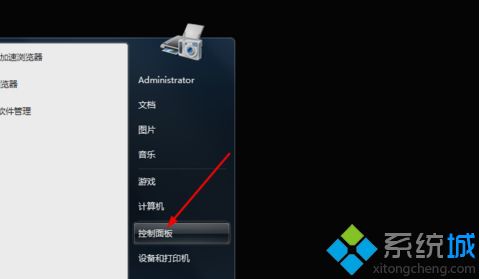
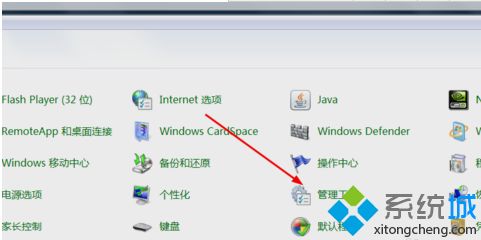
2、然后再打开的界面里找到“组件服务”,然后双击点进去;
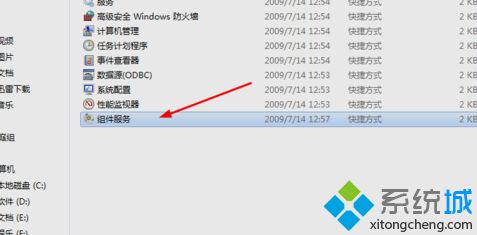
3、建立之后,找到“服务(本地)”,然后点击,在右边的页面找到“Bitlocker Drive Encryption Serive”;
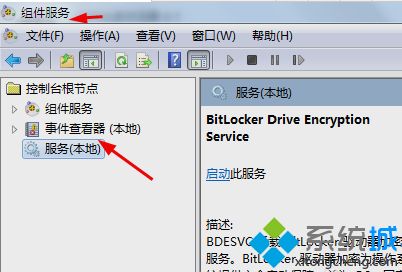
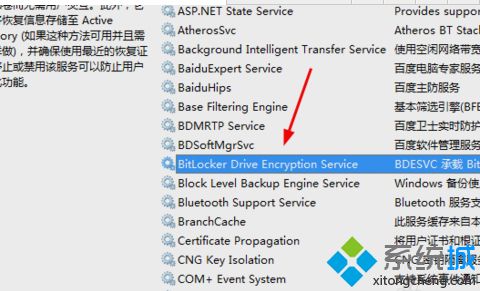
4、双击打开,然后把启动类型更改为“启用”的状态。
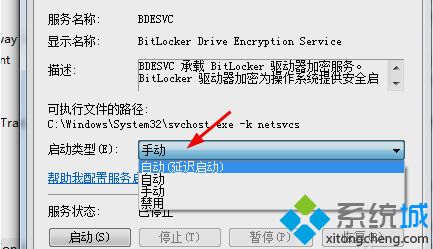
以上就是win10系统启动bitlocker驱动器的方法,如果你想要关闭,直接选择“禁用”即可了。
相关教程:所有驱动器总分页大小为0XP 修改系统卷驱动器号驱动器有几种bitlocker怎么启用驱动器加密怎么取消我告诉你msdn版权声明:以上内容作者已申请原创保护,未经允许不得转载,侵权必究!授权事宜、对本内容有异议或投诉,敬请联系网站管理员,我们将尽快回复您,谢谢合作!










